Иногда вам может понадобиться сделать попурри, чтобы слушать их без проблем. Или вам может потребоваться объединить части аудиоклипов, чтобы создать полный. В этих ситуациях объединение аудиофайлов это полезный навык. Чтобы объединить несколько аудиоклипов, у вас есть различные варианты, включая настольное программное обеспечение и онлайн-инструменты. Если вы хотите узнать, какой инструмент для объединения аудио выбрать, и научиться объединять аудиофайлы, эта статья может дать вам ответ. Прочитав руководство по объединению аудио, вы узнаете три самых простых способа объединения аудиоклипов в настольном программном обеспечении и в Интернете.
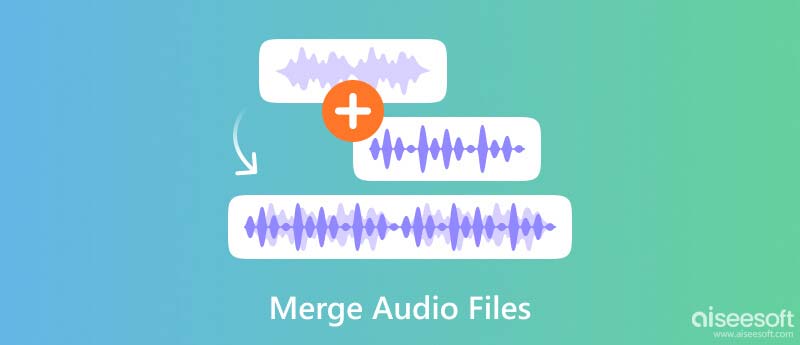
Aiseesoft Video Converter Ultimate выделяется как мощное объединение аудио для пользователей Windows и Mac. Он может легко объединить ваши аудиоклипы одним щелчком мыши. С помощью объединения аудио вы можете объединять любые аудиофайлы, изменять их порядок, а также редактировать и обрезать их один за другим. Пока ваши аудиоклипы объединяются, качество не ухудшится. Вы можете экспортировать свои песни или аудиодорожки в высоком качестве или даже в формате без потерь. Теперь скачайте его и узнайте, как объединять аудиофайлы.

111,326 Скачать
Aiseesoft Video Converter Ultimate – лучшее средство слияния аудио
100% безопасность. Без рекламы.
100% безопасность. Без рекламы.
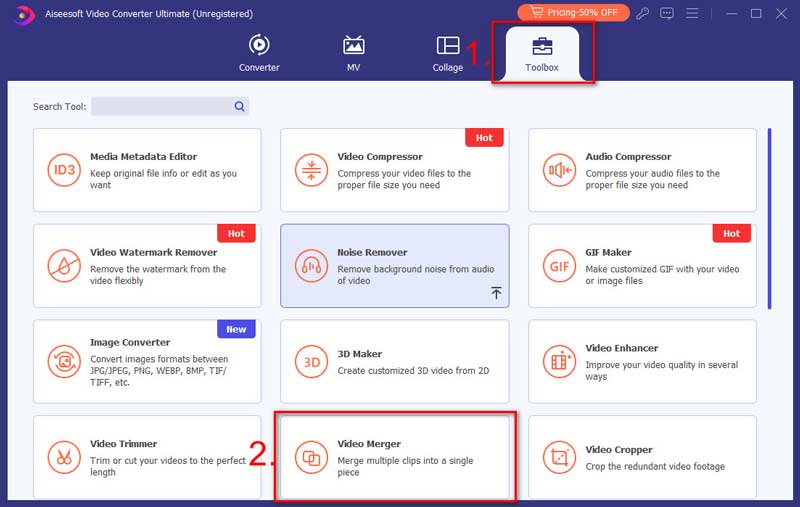
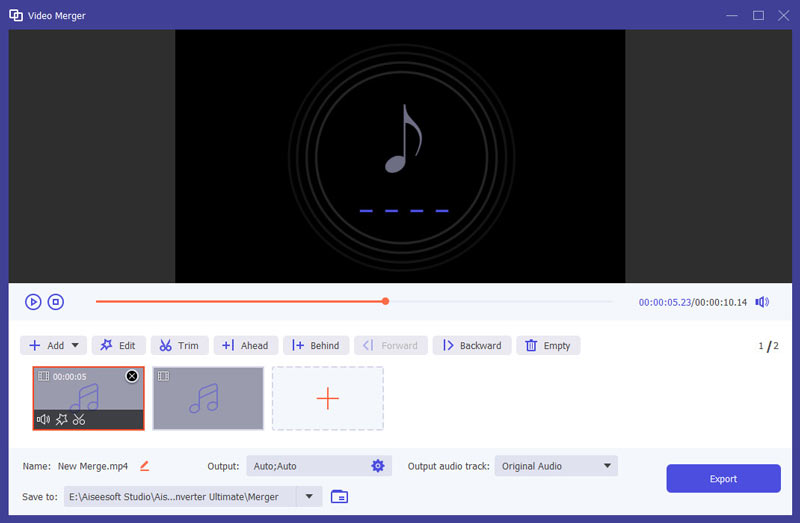
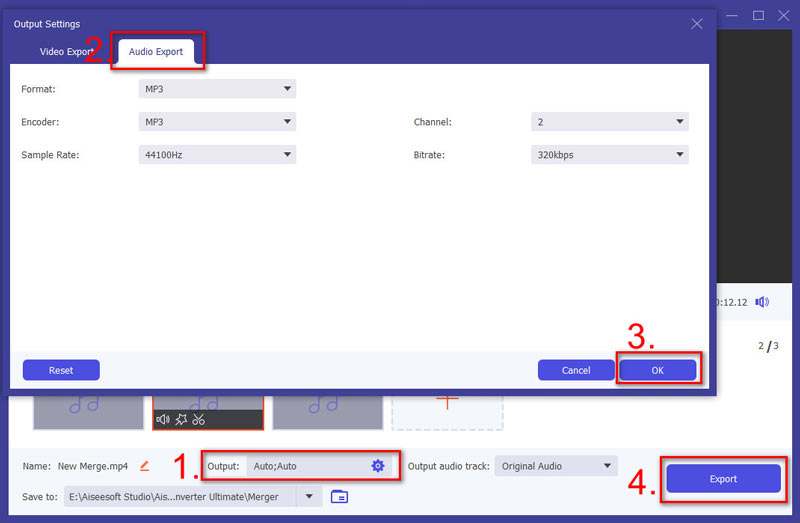
Благодаря усовершенствованному аппаратному ускорению слияние аудио позволяет быстро объединять аудиофайлы. Объединенные аудиоклипы будут сохранены в новом месте и не заменят исходные. Таким образом, вам не нужно беспокоиться о потере оригинальных аудиофайлов. После слияния вы также можете улучшить качество звука с объединением аудио.
Если у вас есть видеоклипы, которые необходимо объединить, вы можете выполнить те же действия по объединению. Объединение аудио и видео может помочь вам.
Другой способ объединить песни или аудиоклипы — использовать Adobe Premiere Pro. Это профессиональный и комплексный инструмент для слияния и редактирования видео и аудио. Premiere Pro предлагает функцию вложения, предназначенную для объединения аудио и видеоклипов. Давайте узнаем, как использовать функцию вложения для объединения аудио в Premiere Pro.
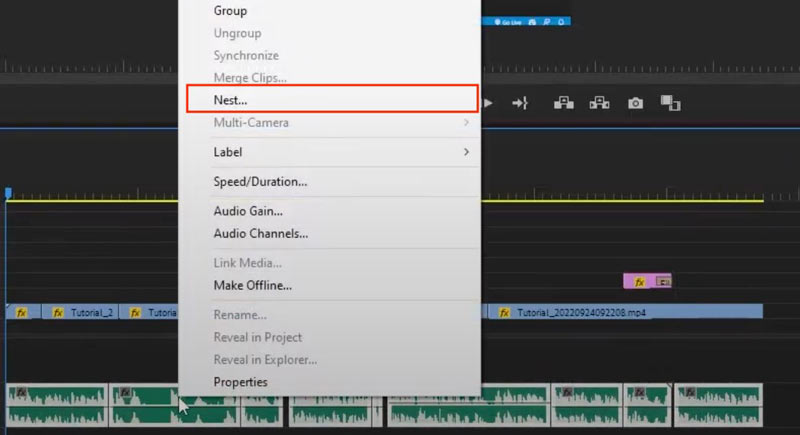
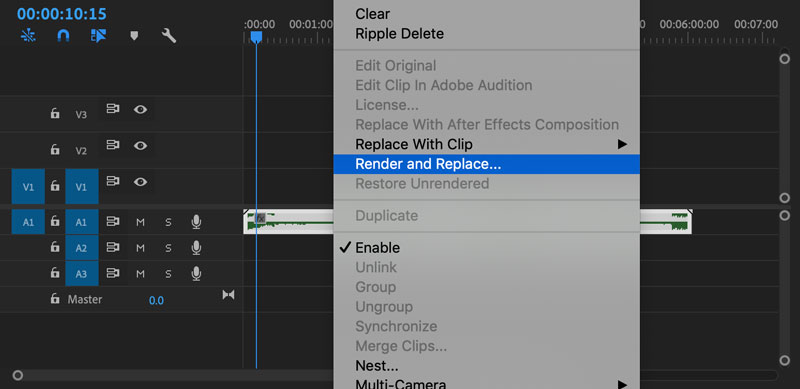
После этого ваши аудиофайлы будут объединены в один клип. Если вы новичок, вам может показаться, что он немного сложен в использовании. Хотя Premiere может быстро объединять аудиоклипы, он заменяет оригинальные. После того, как вы выберете «Рендеринг» и «Заменить», их невозможно снова редактировать отдельно. Поэтому, прежде чем нажать на нее, вам необходимо убедиться, что ваши клипы готовы к объединению.
Если вы не хотите загружать какое-либо программное обеспечение, вы можете попробовать его онлайн. аудио столяры например Clideo Audio Joiner. На рынке существует множество аудиоустройств; тот, который я рекомендую, бесплатен и прост в использовании. По сравнению с другими онлайн-слияниями аудио, он поддерживает больше аудиоформатов (до 16), включая самые популярные, такие как MP3, AAC, FLAC, WAV и другие. Теперь посмотрим, как объединить с ним ваши песни или аудиоклипы.
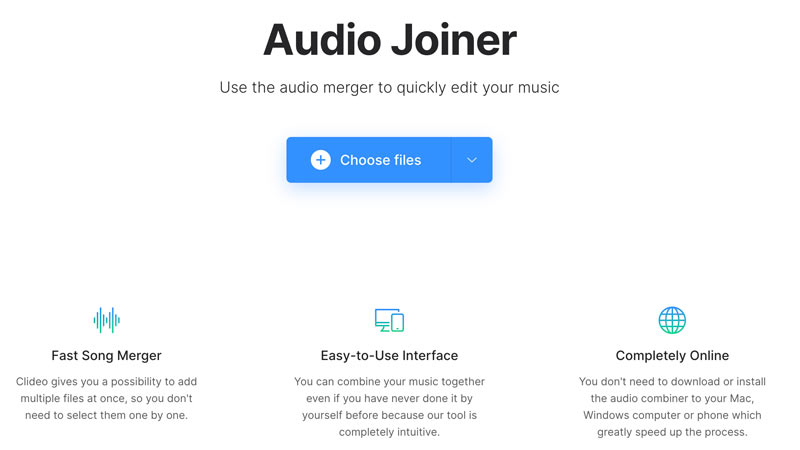
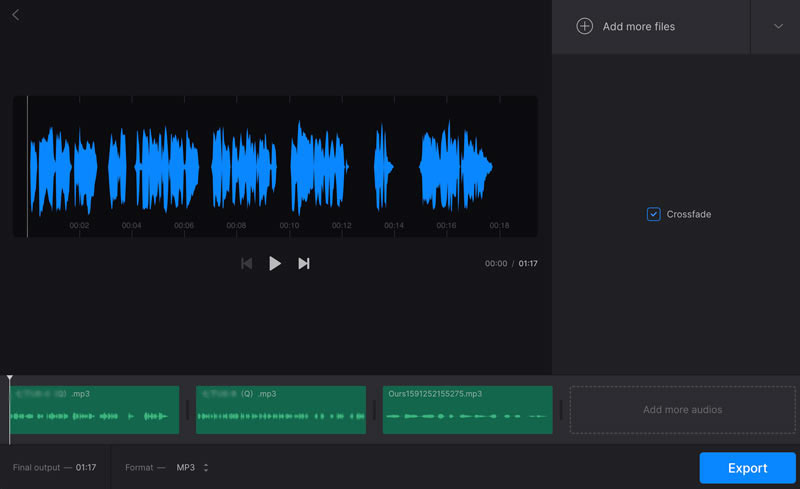
Теперь вы узнали, как объединить аудио онлайн. Процесс объединения может быть немного медленным. Но это будет отличный выбор для тех, кому нужно объединить короткие песни или небольшие аудиоклипы.
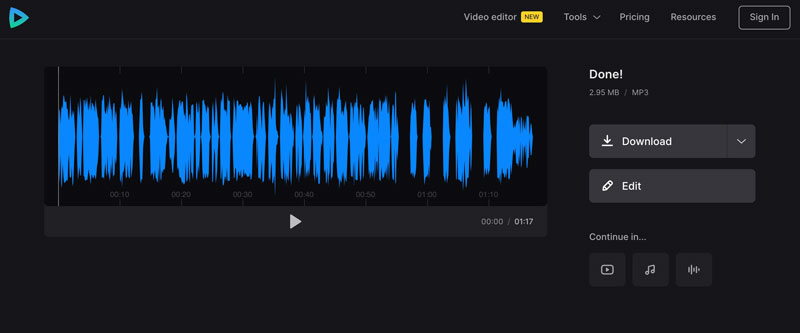
Как проще всего объединить аудиофайлы?
Если вы имеете дело с аудиофайлом большого размера, лучше использовать настольное программное обеспечение, такое как Aiseesoft Video Converter Ultimate и Premiere. Для некоторых простых аудиокомбинаций используйте онлайн-объединения аудио, например Clideo Audio Joiner.
Как вырезать аудио и объединить их?
Откройте Aiseesoft Video Converter Ultimate и загрузите аудиофайлы. Нажать на Порез значок, чтобы обрезать их один за другим. Затем вернитесь к основному интерфейсу и проверьте Объединить в один файл внизу. Наконец, нажмите Конвертировать все.
В чем разница между объединением звука и микшированием звука?
Объединение аудио означает объединение нескольких аудиоклипов. Микширование звука означает объединение разных звуковых дорожек в одну. Микширование аудио — более сложный процесс, чем аудиокомбинация.
Какое приложение я могу использовать для объединения песен?
Пользователи iPhone могут использовать MP3 Cutter, Filmora, iMovie и т. д. Пользователи Android могут попробовать MP3 Audio Merger and Joiner и MP3 Cutter and Audio Merger.
Как объединить аудио в Audacity?
Откройте Audacity, загрузите свой аудиофайл и выберите все звуковые дорожки. Далее идите вверх и нажмите на Треки и выберите Микшировать и визуализировать.
Заключение
В этом руководстве описаны три способа объединить аудиофайлы с различными слияниями аудио. Вы можете выбрать один из Aiseesoft Video Converter Ultimate, Premiere Pro и Clideo Audio Joiner. Если вы хотите объединить свои песни или аудиоклипы на рабочем столе или в Интернете, эти аудио-слияния могут решить эту задачу. Попробуйте объединить аудио прямо сейчас и создать свое попурри. Если вы считаете, что этот пост полезен для вашей аудиокомбинации, поделитесь им с друзьями или семьей.
Редактировать аудио в видео
1.8 Как отделить аудио от видео
1.11 Видео редактор со звуковыми эффектами

Чтобы исправить заблокированный экран iPhone, вам может помочь функция очистки пароля. И вы также можете легко очистить Apple ID или пароль времени экрана.
100% безопасность. Без рекламы.
100% безопасность. Без рекламы.